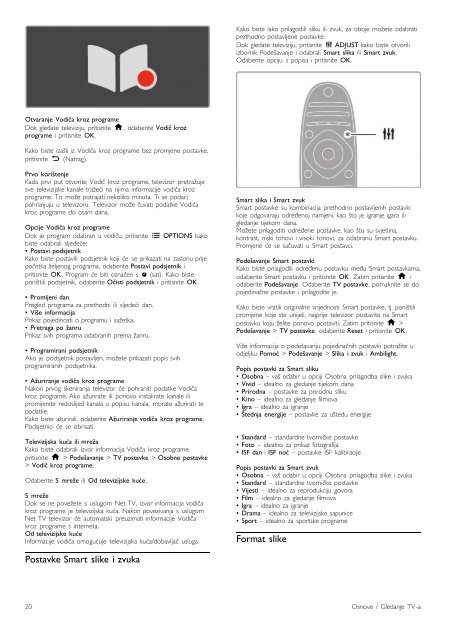Philips Cinema 21:9 Gold Series Téléviseur LED Smart TV - Mode d’emploi - HRV
Philips Cinema 21:9 Gold Series Téléviseur LED Smart TV - Mode d’emploi - HRV
Philips Cinema 21:9 Gold Series Téléviseur LED Smart TV - Mode d’emploi - HRV
Create successful ePaper yourself
Turn your PDF publications into a flip-book with our unique Google optimized e-Paper software.
Kako biste lako prilagodili sliku ili zvuk, za oboje mo#ete odabrati<br />
prethodno postavljene postavke.<br />
Dok gledate televiziju, pritisnite t ADJUST kako biste otvorili<br />
izbornik Pode!avanje i odabrali <strong>Smart</strong> slika ili <strong>Smart</strong> zvuk.<br />
Odaberite opciju s popisa i pritisnite OK.<br />
Otvaranje Vodi!a kroz programe<br />
Dok gledate televiziju, pritisnite h, odaberite Vodi! kroz<br />
programe i pritisnite OK.<br />
Kako biste iza!li iz Vodi"a kroz programe bez promjene postavke,<br />
pritisnite È (Natrag).<br />
Prvo kori"tenje<br />
Kada prvi put otvorite Vodi" kroz programe, televizor pretra#uje<br />
sve televizijske kanale tra#e$i na njima informacije vodi"a kroz<br />
programe. To mo#e potrajati nekoliko minuta. Ti se podaci<br />
pohranjuju u televizoru. Televizor mo#e "uvati podatke Vodi"a<br />
kroz programe do osam dana.<br />
Opcije Vodi!a kroz programe<br />
Dok je program odabran u vodi"u, pritisnite r OPTIONS kako<br />
biste odabrali sljede$e:<br />
• Postavi podsjetnik<br />
Kako biste postavili podsjetnik koji $e se prikazati na zaslonu prije<br />
po"etka #eljenog programa, odaberite Postavi podsjetnik i<br />
pritisnite OK. Program $e biti ozna"en s © (sat). Kako biste<br />
poni!tili podsjetnik, odaberite O!isti podsjetnik i pritisnite OK.<br />
• Promijeni dan<br />
Pregled programa za prethodni ili sljede$i dan.<br />
• Vi"e informacija<br />
Prikaz pojedinosti o programu i sa#etka.<br />
• Pretraga po #anru<br />
Prikaz svih programa odabranih prema #anru.<br />
• Programirani podsjetnik<br />
Ako je podsjetnik postavljen, mo#ete prikazati popis svih<br />
programiranih podsjetnika.<br />
• A#uriranje vodi!a kroz programe<br />
Nakon prvog skeniranja televizor $e pohraniti podatke Vodi"a<br />
kroz programe. Ako a#urirate ili ponovo instalirate kanale ili<br />
promijenite redoslijed kanala u popisu kanala, morate a#urirati te<br />
podatke.<br />
Kako biste a#urirali, odaberite A#uriranje vodi!a kroz programe.<br />
Podsjetnici $e se izbrisati.<br />
Televizijska ku$a ili mre#a<br />
Kako biste odabrali izvor informacija Vodi"a kroz programe<br />
pritisnite h > Pode"avanje > <strong>TV</strong> postavke > Osobne postavke<br />
> Vodi! kroz programe.<br />
Odaberite S mre#e ili Od televizijske ku$e.<br />
S mre#e<br />
Dok se ne pove#ete s uslugom Net <strong>TV</strong>, izvor informacija vodi"a<br />
kroz programe je televizijska ku$a. Nakon povezivanja s uslugom<br />
Net <strong>TV</strong> televizor $e automatski preuzimati informacije Vodi"a<br />
kroz programe s interneta.<br />
Od televizijske ku$e<br />
Informacije vodi"a omogu$uje televizijska ku$a/dobavlja" usluga.<br />
<strong>Smart</strong> slika i <strong>Smart</strong> zvuk<br />
<strong>Smart</strong> postavke su kombinacija prethodno postavljenih postavki<br />
koje odgovaraju odre%enoj namjeni, kao !to je igranje igara ili<br />
gledanje tijekom dana.<br />
Mo#ete prilagoditi odre%ene postavke, kao !to su svjetlina,<br />
kontrast, niski tonovi i visoki tonovi, za odabranu <strong>Smart</strong> postavku.<br />
Promjene $e se sa"uvati u <strong>Smart</strong> postavci.<br />
Pode"avanje <strong>Smart</strong> postavki<br />
Kako biste prilagodili odre%enu postavku me%u <strong>Smart</strong> postavkama,<br />
odaberite <strong>Smart</strong> postavku i pritisnite OK. Zatim pritisnite h i<br />
odaberite Pode"avanje. Odaberite <strong>TV</strong> postavke, pomaknite se do<br />
pojedina"ne postavke i prilagodite je.<br />
Kako biste vratili originalne vrijednosti <strong>Smart</strong> postavke, tj. poni!tili<br />
promjene koje ste unijeli, najprije televizor postavite na <strong>Smart</strong><br />
postavku koju #elite ponovo postaviti. Zatim pritisnite h ><br />
Pode"avanje > <strong>TV</strong> postavke, odaberite Reset i pritisnite OK.<br />
Vi!e informacija o pode!avanju pojedina"nih postavki potra#ite u<br />
odjeljku Pomo$ > Pode"avanje > Slika i zvuk i Ambilight.<br />
Popis postavki za <strong>Smart</strong> sliku<br />
• Osobna – va! odabir u opciji Osobna prilagodba slike i zvuka<br />
• Vivid – idealno za gledanje tijekom dana<br />
• Prirodna – postavke za prirodnu sliku<br />
• Kino – idealno za gledanje filmova<br />
• Igra – idealno za igranje<br />
• %tednja energije – postavke za u!tedu energije<br />
• Standard – standardne tvorni"ke postavke<br />
• Foto – idealno za prikaz fotografija<br />
• ISF dan i ISF no$ – postavke ISF kalibracije<br />
Popis postavki za <strong>Smart</strong> zvuk<br />
• Osobna – va! odabir u opciji Osobna prilagodba slike i zvuka<br />
• Standard – standardne tvorni"ke postavke<br />
• Vijesti – idealno za reprodukciju govora<br />
• Film – idealno za gledanje filmova<br />
• Igra – idealno za igranje<br />
• Drama – idealno za televizijske sapunice<br />
• Sport – idealno za sportske programe<br />
Format slike<br />
Postavke <strong>Smart</strong> slike i zvuka<br />
20 Osnove / Gledanje <strong>TV</strong>-a